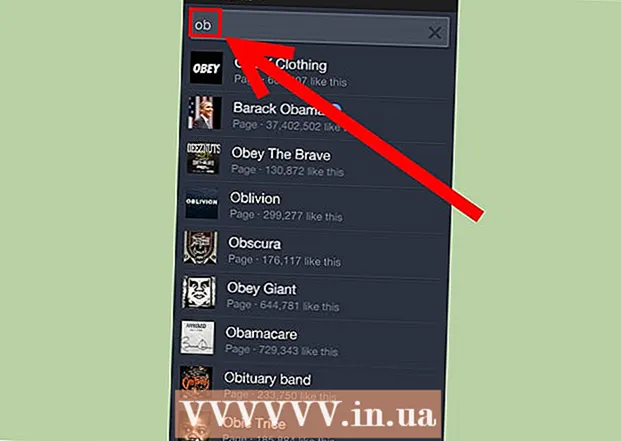Аўтар:
Helen Garcia
Дата Стварэння:
13 Красавік 2021
Дата Абнаўлення:
1 Ліпень 2024

Задаволены
Дадаючы выявы ў iMovie, вы можаце стварыць персанальную катушку з нерухомых малюнкаў, запоўненую графічнымі эфектамі, гукавымі эфектамі і прафесійным рэдагаваннем. А таксама, вам будзе прасцей сартаваць вашыя фатаграфіі па даце, падзеі ці водпуску. У дадатак, вы можаце дадаць выявы да праектаў iMovie, якія выкарыстоўваюць відэакліпы, ствараючы індывідуальную катушку iMovie.
крокі
- 1 Адкрыйце iMovie і абярыце папярэдні праект iMovie, да якога жадаеце дадаць нерухомыя малюнкі, або стварыце новы праект iMovie.
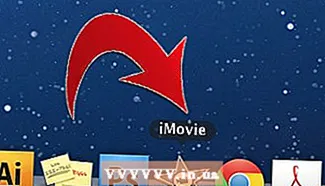
- Каб стварыць новы праект iMovie, адкрыйце ўкладку "File", якая знаходзіцца побач з панэллю верхняга меню. Абярыце "New Project"; з'явіцца дыялогавае акно, запытваючы назва новага праекта.Ўпішыце назву вашага праекта ў полі "Project Name" і затым выберыце налады для опцыі "Aspect Ratio". Націсніце на "Create."
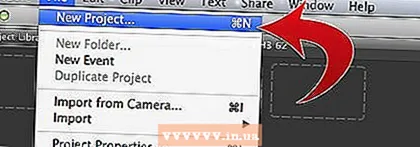
- Каб стварыць новы праект iMovie, адкрыйце ўкладку "File", якая знаходзіцца побач з панэллю верхняга меню. Абярыце "New Project"; з'явіцца дыялогавае акно, запытваючы назва новага праекта.Ўпішыце назву вашага праекта ў полі "Project Name" і затым выберыце налады для опцыі "Aspect Ratio". Націсніце на "Create."
 2 Націсніце на кнопку "Photos", падобную на абразок камеры, якая знаходзіцца з правага боку цэнтральнай панэлі меню. З'явіцца акенца з усімі нерухомымі малюнкамі ў правым ніжнім куце акенца iMovie. Выпадальнае меню зверху гэтага акенца дазваляе сартаваць вашыя фатаграфіі, праглядаючы па "Last 12 Months," "Events," "Photo Albums," па даце, па праграме, або праглядаючы ўсе фатаграфіі ў бібліятэцы вашага кампутара. А таксама, вы можаце шукаць пэўныя выявы, выкарыстоўваючы поле пошуку унізе акенца.
2 Націсніце на кнопку "Photos", падобную на абразок камеры, якая знаходзіцца з правага боку цэнтральнай панэлі меню. З'явіцца акенца з усімі нерухомымі малюнкамі ў правым ніжнім куце акенца iMovie. Выпадальнае меню зверху гэтага акенца дазваляе сартаваць вашыя фатаграфіі, праглядаючы па "Last 12 Months," "Events," "Photo Albums," па даце, па праграме, або праглядаючы ўсе фатаграфіі ў бібліятэцы вашага кампутара. А таксама, вы можаце шукаць пэўныя выявы, выкарыстоўваючы поле пошуку унізе акенца. - 3 Выберыце малюнкі, якія жадаеце дадаць у праект iMovie, націскаючы і вылучаючы малюнак. Каб перамясціць некалькі малюнкаў адначасова, націсніце на малюнак, затым ўтрымлівайце кнопку "Shift" на клавіятуры вашага кампутара і выкарыстоўвайце кнопкі стрэлак ці ж націскайце на кожную карцінку па чарзе, каб іх выбраць.

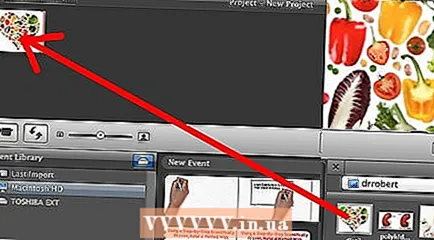 4 Націсніце на адно з вылучаных малюнкаў і перацягнуць яго на палоску часу, на левую дыяганаль акенца малюнка. Калі вы выбралі некалькі малюнкаў, то яны будуць перамешчаныя адначасова.
4 Націсніце на адно з вылучаных малюнкаў і перацягнуць яго на палоску часу, на левую дыяганаль акенца малюнка. Калі вы выбралі некалькі малюнкаў, то яны будуць перамешчаныя адначасова.  5 Адпусціце кнопку мышкі, каб скінуць малюнка на палоску часу. Калі вы выкарыстоўваеце нерухомыя малюнкі ў пэўных месцах вашага праекта iMovie, то ўсталюеце іх у патрэбныя кропкі малюнкаў або кліпаў вашага iMovie. Гэтыя карцінкі будуць адлюстроўвацца ў акенцы прэв'ю з правага боку палоскі часу. Вы зможаце іх рэдагаваць.
5 Адпусціце кнопку мышкі, каб скінуць малюнка на палоску часу. Калі вы выкарыстоўваеце нерухомыя малюнкі ў пэўных месцах вашага праекта iMovie, то ўсталюеце іх у патрэбныя кропкі малюнкаў або кліпаў вашага iMovie. Гэтыя карцінкі будуць адлюстроўвацца ў акенцы прэв'ю з правага боку палоскі часу. Вы зможаце іх рэдагаваць.
Метад 1 з 1: Націсніце і перамесціце выявы ў iMovie
- 1 Адкрыйце праграму iPhoto (або праграму, у якой знаходзяцца выявы, каб іх імпартаваць у iMovie). Вы можаце запусціць iPhoto, націскаючы на абразок з трапічнай малюначкам і камерай на пярэднім плане.
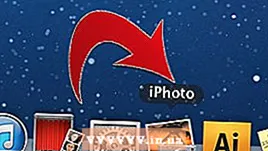
 2 Паглядзіце вашыя фатаграфіі і абярыце тыя, якія жадаеце імпартаваць у праект iMovie. Каб выбраць некалькі нерухомых малюнкаў, зацісніце кнопку "Shift" і ў той жа час націскайце на карцінкі, якія хочаце дадаць.
2 Паглядзіце вашыя фатаграфіі і абярыце тыя, якія жадаеце імпартаваць у праект iMovie. Каб выбраць некалькі нерухомых малюнкаў, зацісніце кнопку "Shift" і ў той жа час націскайце на карцінкі, якія хочаце дадаць. 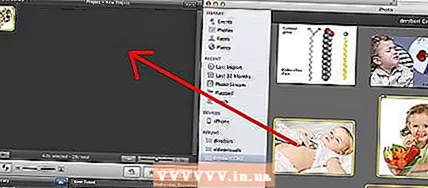 3 Працягвайце ўтрымліваць кнопку мышкі націснутай пакуль перасоўвае нерухомыя малюнкі з iPhoto ў акенца праекта iMovie.
3 Працягвайце ўтрымліваць кнопку мышкі націснутай пакуль перасоўвае нерухомыя малюнкі з iPhoto ў акенца праекта iMovie. 4 Скіньце нерухомыя малюнкі, адпускаючы кнопку мышкі, калі выявы будуць знаходзіцца над палоскай часу праекта iMovie. Дададзеныя малююнкі будуць адлюстроўвацца ў палосцы часу вашага кліпа, а таксама ў акенцы прышчапіць з правага боку акенца палоскі часу. Цяпер вы можаце рэдагаваць і дадаваць эфекты ў праект з нерухомымі малюнкамі iMovie, выкарыстоўваючы функцыі праграмы.
4 Скіньце нерухомыя малюнкі, адпускаючы кнопку мышкі, калі выявы будуць знаходзіцца над палоскай часу праекта iMovie. Дададзеныя малююнкі будуць адлюстроўвацца ў палосцы часу вашага кліпа, а таксама ў акенцы прышчапіць з правага боку акенца палоскі часу. Цяпер вы можаце рэдагаваць і дадаваць эфекты ў праект з нерухомымі малюнкамі iMovie, выкарыстоўваючы функцыі праграмы.
парады
- Падчас дадання малюнкаў у iMovie, праграма аўтаматычна накладзе эфект "Ken Burns". Малюнак з'явіцца на экране ў плыні 4 секунд да маштабавання і панарамавання (у адпаведнасці з эфектам Кена Бернса). Вы можаце змяніць працягласць эфекту Ken Burns, выбіраючы опцыю "Crop" на цэнтральнай панэлі меню акенца iMovie, абярыце кнопку "Ken Burns", абярыце кліп, на якім выкарыстаны эфект, потым ссуньце паўзунок працягласці, які знаходзіцца ў ніжняй частцы акна рэдагавання / прагляду кліпа на палосцы часу.